excel求和如何操作
- 分类:教程 回答于: 2023年05月15日 17:46:33
众所周知,Excel表格里可以运用许多函数进行计算,数据进行整理分析,运用函数是必不可少的,尤其是当我们的数据庞大时,人工计算是比较浪费时间的,而且使用函数进行求和不仅仅是因为方便计算,还可以方便日后查询数据能够知道数据的来源等等,所以,Excel求和怎么操作呢?下面小编给大家介绍。
工具/原料:
系统版本:Windows10系统
品牌型号:戴尔灵越5000
软件版本:WPS Office 11.1.0.11294
方法/步骤:
方法一、自动求和:SUM函数
函数公式:SUM(B2:B9)
使用方法:我们首先选中B10单元格,接着在编辑栏输入:=SUM(),输入函数参数:B2:B9,最后按回车键结束确认,就可以计算出销量总和;
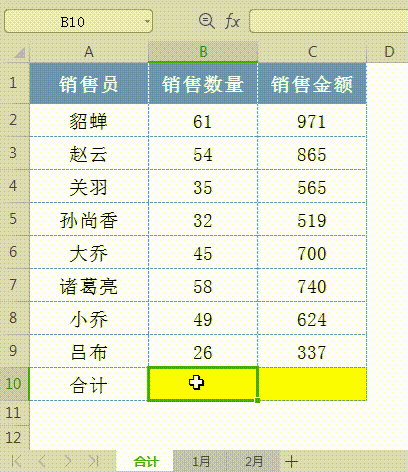
方法二、单条件求和:sumif函数
函数公式:SUMIF(C:C,">2000")
使用方法:SUMIF函数第1个参数为:条件区域;第2个参数为:求和条件;按回车键即可计算出:【销售金额】大于2000的总和;
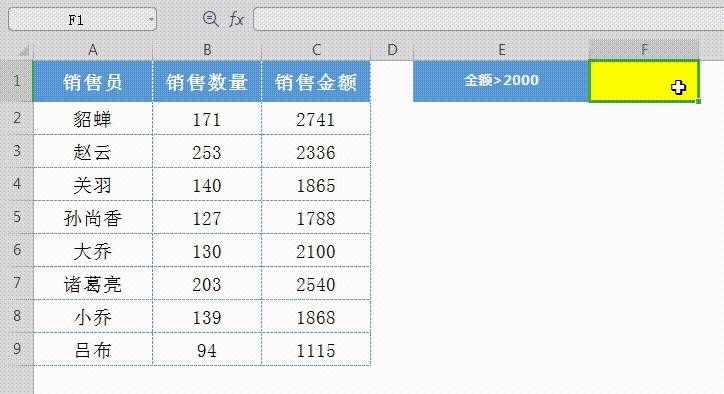
方法三、多条件求和:sumifs函数
函数公式:SUMIFS(C:C,C:C,">2000",B:B,">200")
使用方法:SUMIFS函数第1个参数为:求和区域;第2、4个参数为:条件区域;第3、5个参数为:求和条件;按回车键结束确认即可结算出:销售额大于2000,且销量大于200,销售额总和;
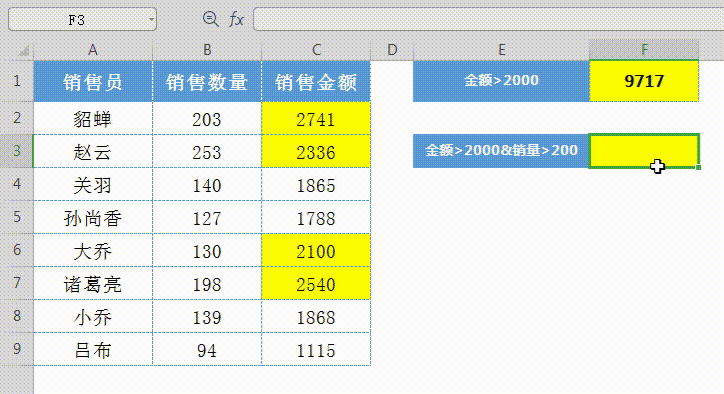
总结:
1、自动求和:SUM函数;
2、单条件求和:sumif函数;
3、多条件求和:sumifs函数。
 有用
26
有用
26


 小白系统
小白系统


 1000
1000 1000
1000 1000
1000 1000
1000 1000
1000 1000
1000 1000
1000 1000
1000 1000
1000 1000
1000猜您喜欢
- 免费的数据恢复软件推荐2023/04/04
- 详解联想电脑怎么进入bios2021/05/15
- win10中如何添加网络打印机图文教程..2020/09/14
- 一键重装系统源码安装教程..2022/11/23
- 电脑怎样重装系统2015/07/13
- 小白PE工具引导修复系统故障的操作教..2017/07/19
相关推荐
- 怎么一键还原,小编教你win10怎么一键..2018/01/26
- win7操作盘系统瘦身2015/07/08
- 电脑藏在广告中的病毒怎么清理..2022/12/16
- 电脑运行特别慢怎么办2023/05/07
- 电脑重装系统如何备份文件..2023/04/02
- 系统重装教程以及步骤是什么..2023/05/03

















